Как да активирате assistivetouch на Iphone и IPAD
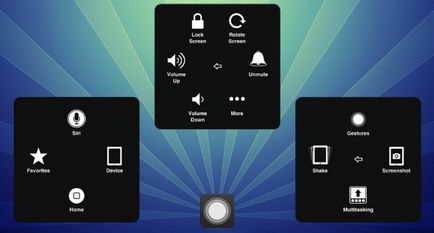
Как да активирате AssistiveTouch функция на iPhone и IPAD?
Стъпка 1. Отидете на Настройки на вашия iPhone или IPAD
Стъпка 2. Изберете General -> Достъпност
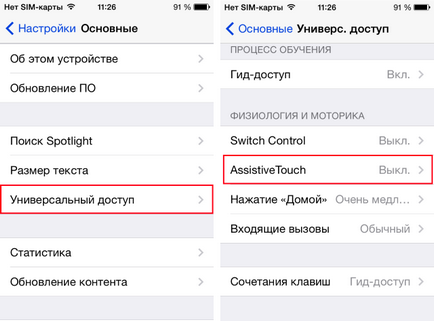
Стъпка 4. Активирайте превключвател AssistiveTouch - в долния десен ъгъл на бутона на екрана, която ще ви съпътстват, докато работите с устройството
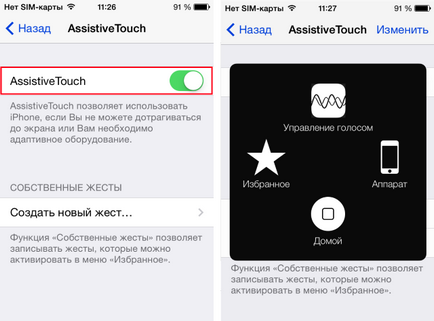
Какво е използването на функцията AssistiveTouch? За хора с увреждания, AssistiveTouch предлага значително по-опростен метод за контрол iPhone или IPAD. Използване на Assistant менюто, можете да използвате гласови команди, за да заключите екрана, регулирате силата на звука, да направи снимка на екрана, отидете в мултитаскинг бар, както и много други. Въпреки това, най-важното нещо - това е адаптивни мултитъч жестове, които потребителите могат да се прилагат, без да се налага да въвеждат няколко пръста, за да екрана на устройството. Основна жест само един (Grab), но можете да персонализирате абсолютно всякакви комбинации.
Как да се създаде нов жест AssistiveTouch на iPhone и IPAD?
Стъпка 1. Отидете на Настройки
Стъпка 2. Изберете General -> Достъпност -> AssistiveTouch
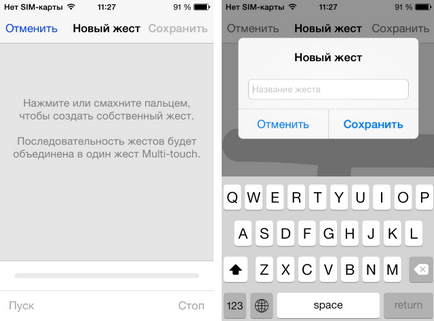
Стъпка 4: Натиснете или прокарайте пръст по екрана, за да създадете потребителски жест. Постоянството е важно - жестове ще бъдат комбинирани в един множествени жестове
Стъпка 5. Кликнете върху Запазване и името на новия жеста
Стъпка 6. Намерете своя жест, като отидете на AssistiveTouch панел и отидете в секцията любими